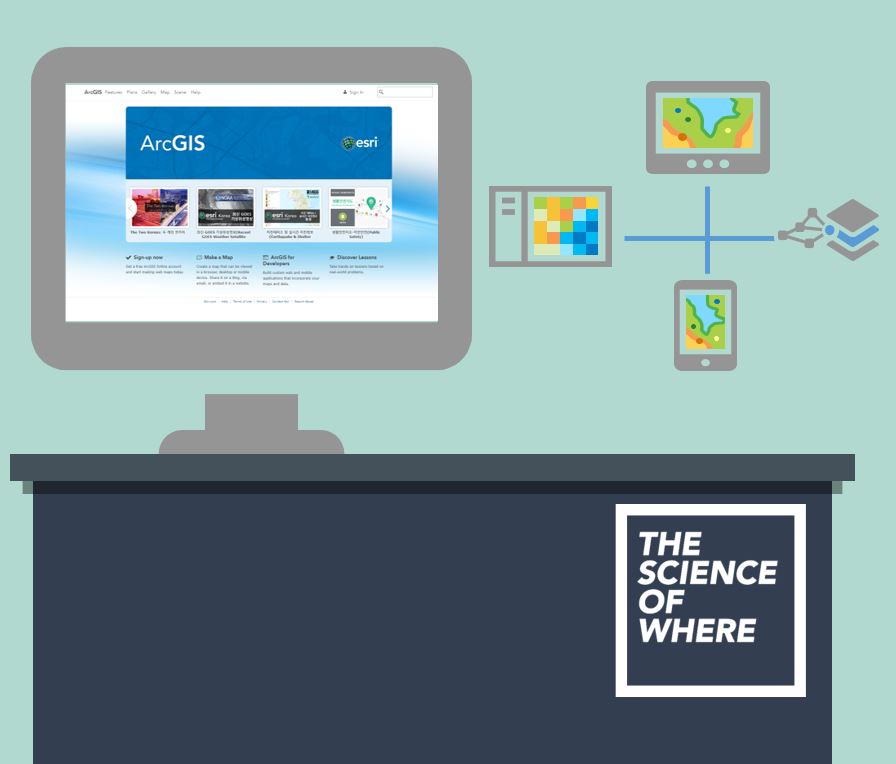
지난 기본편에서 2D 웹 맵과 3D 웹씬 만들기는 잘 해보셨나요? 이번에는 ArcGIS Online을 사용하여 우리가 실세계에서 직면하고 있는 여러 문제에 대답하고 실제 데이터를 처리하는 법을 알려 드리겠습니다. ArcGIS Online을 사용하면 자신이 가진 데이터뿐만 아니라 다른 데이터를 맵에 쉽게 추가 할 수 있는데요. ArcGIS Online에서 사용할 수 있는 데이터는 아래 실습(Training)에서 다루는 지진 데이터처럼 용량이 아주 큰 데이터 일 수도 있고, 여러분이 직접 현장에서 수집한 작은 용량의 데이터일 수도 있어요. 그럼 ArcGIS Online에서 데이터를 추가하고 매핑하는 방법을 함께 알아볼까요?
지도를 만들기 전 ArcGIS Online 계정으로 로그인하시는 것 잊지 않으셨죠? 내 콘텐츠를 안전하게 저장하기 위해 로그인은 언제나 필수 필수! ?
[Training : Adding data and Smart Mapping]
☞ 실습 문제: 최근에 얼마나 많은 지진이 발생했으며 규모가 1.0 이상의 지진이 발생하는 곳은 어디일까?
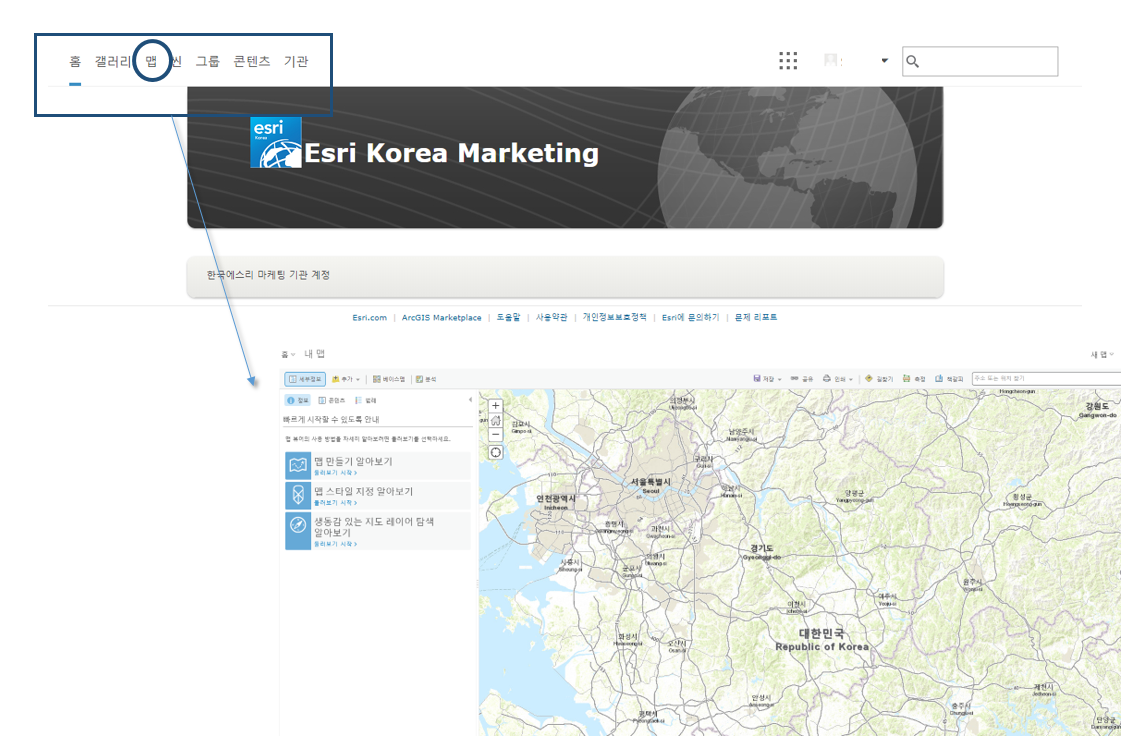
- ArcGIS Online 홈에서 메뉴 중에 [맵]을 클릭해서 새로운 맵을 여세요
오늘의 실습 문제에 대해 답하기 위해서는 먼저 믿을만한 지진데이터를 찾아야겠죠?
사실 많은 기관에서 ArcGIS Online에서 사용할 수 있는 데이터 포맷을 제공하고 있는데요, 이번에는 미국의 지질조사 연구소인 USGS(United States Geological Survey)에서 데이터를 가져와볼 거에요. USGS는 전세계의 지진 데이터를 수집하여 공개적으로 사용할 수 있도록 하고 있답니다.
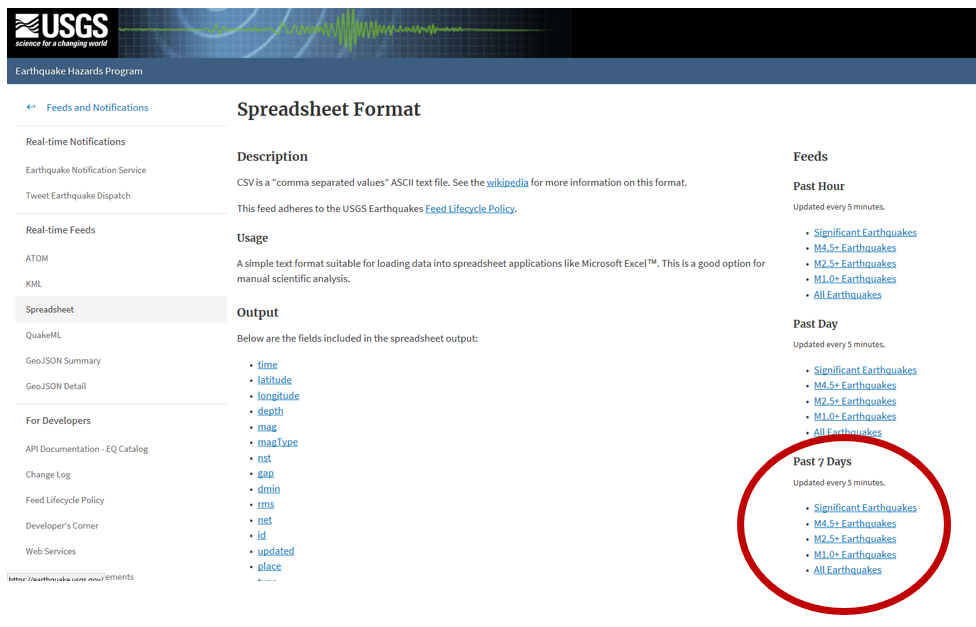
위에 링크를 따라가시면 ,(콤마)로 값이 구분 되어있는 CSV. 포맷으로 데이터를 제공하고 있는데요.
이번 실습에서는 지난 일주일간 발생한 지진 데이터(Past 7 Days) 중에서도 규모 1리히터 이상(Magnitude Greater that 1)의 데이터를 살펴 볼 거에요.
- USGS 페이지에서 오른쪽 아래 M1.0+ Earthquakes 링크를 클릭하세요.
링크를 클릭하면 최근 7일간 발생한 규모 1.0 이상의 지진 데이터를 엑셀(Excel)파일로 열거나 다운받을 수 있어요.
- 데이터를 다운받고 데이터가 어느 곳에 저장되어 있는지 잘 확인해주세요. 여러분이 설정한 브라우저 환경에 따라 다르지만 보통은 [다운로드] 폴더에 저장 된답니다.
지진 데이터 다운로드가 완료됐다면 데이터를 한 번 열어서 항목을 살펴볼까요?
이 데이터에 의하면 약 1,000여 건의 지진이 최근에 발생했고, 지진 발생 시간은 물론 규모, 경도(longitude)와 위도(latitude)로 발생 위치까지 제공하고 있네요.
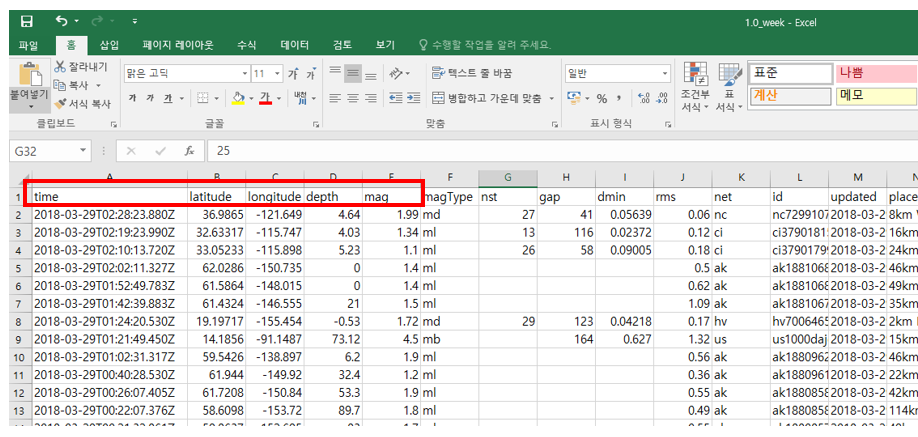
하지만 이렇게만 봐서는 정확히 어디에 지진이 발생했는지 알 수 없겠죠?
ArcGIS Online에서는 아주 빠르게 테이블 데이터의 경도와 위도 값을 인식해서 지도에 시각화 해준답니다.
- 데이터가 저장된 폴더에서 지진 데이터를 드래그해서 아까 열어놓았던 맵에 놓아보세요.

데이터를 드래그해서 맵에 가져다 놓은 후, 어떻게 ArcGIS Online에서 자동으로 위치 정보를 인식해서 매핑하는지 볼까요?
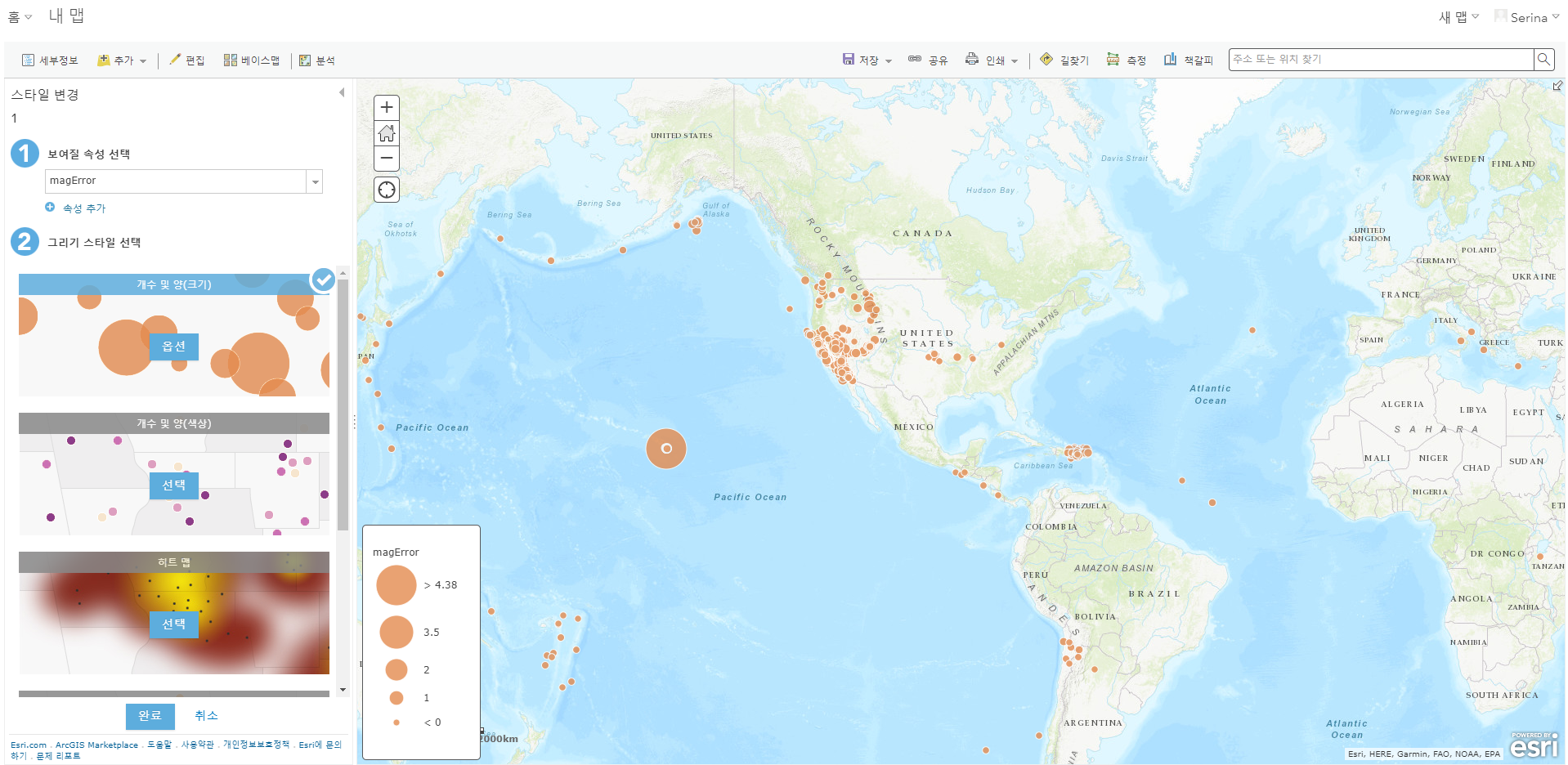
짜잔!
ArcGIS Online은 ‘스마트 매핑’이라 불리는 정교한 지도제작 엔진을 통해 자동으로 사용자가 가지고 있는 데이터를 적절한 색감과 심볼 크기로 나타내 주는데요.
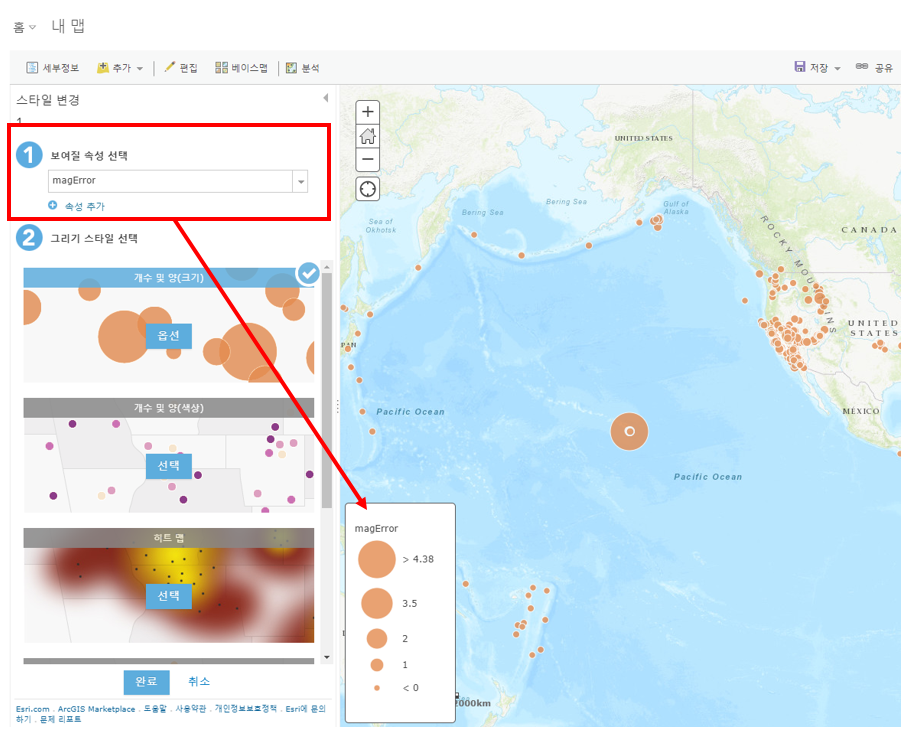
여기에서 ArcGIS Online의 스마트 매핑 기능은 위 그림에서와 같이 MagError라는 속성을 사용하여 다른 크기의 원으로 데이터를 표시하도록 선택했네요.
하지만 드롭 다운 화살표를 사용하여 심볼로 나타낼 데이터를 변경하여 다른 데이터 속성을 나타낼 수도 있답니다.
- 지진이 많이 발생하는 곳을 살펴보기 위해 1. 보여질 속성을 [위치만 보기]로 선택한 뒤 2. 그리기 스타일로 [히트맵]을 클릭해보세요.
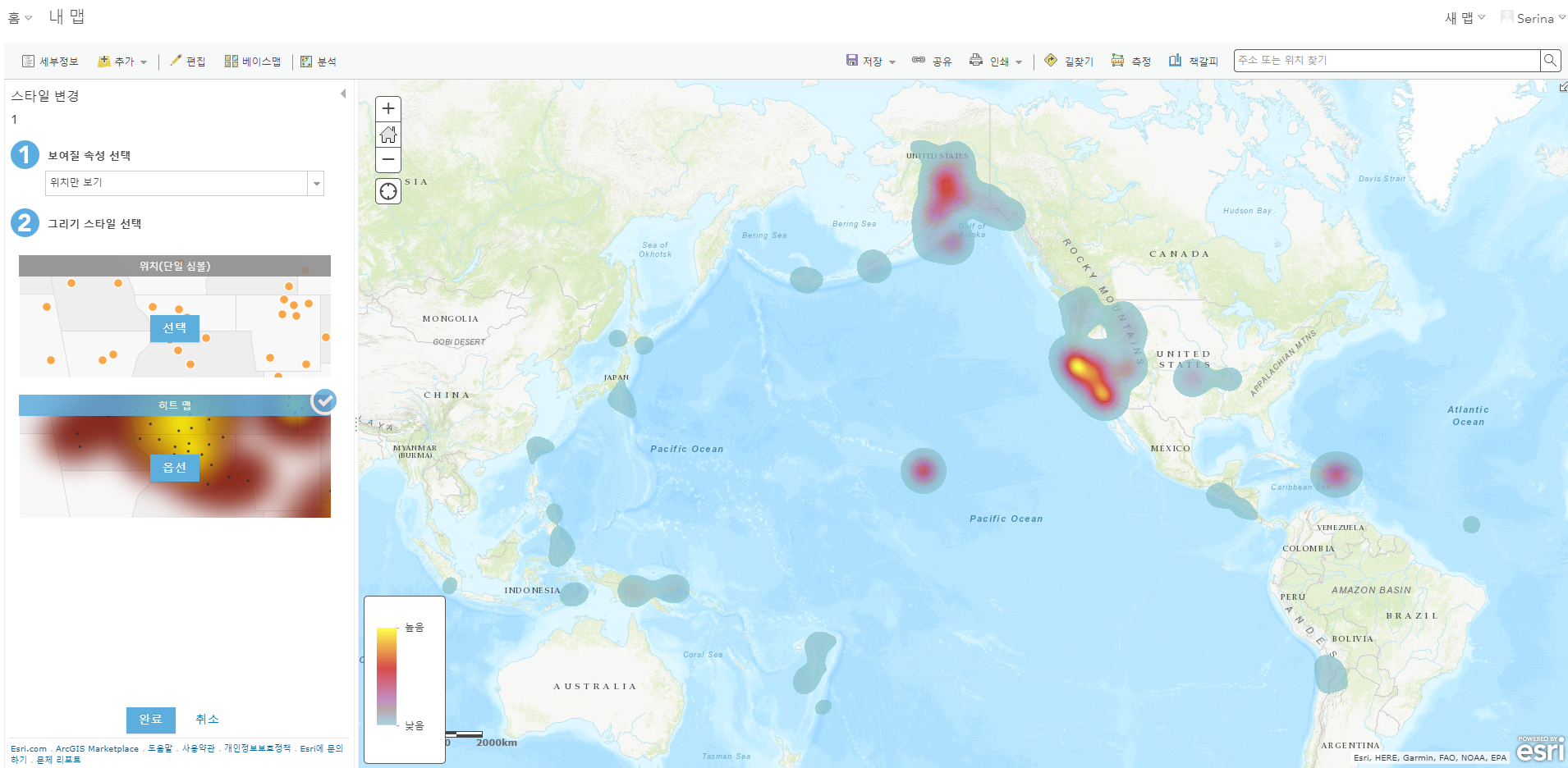
히트맵은 포인트 데이터가 분포되어 있는 밀도 값을 보여주기 때문에 이를 통해 어느 위치에 지진이 많이 분포하고 있는지를 볼 수 있답니다.
최근 전세계에서 지진이 자주 일어나는 곳이 어딘지 보이시죠?(= 북미대륙 서쪽 해안가, 알래스카, 하와이 부근)
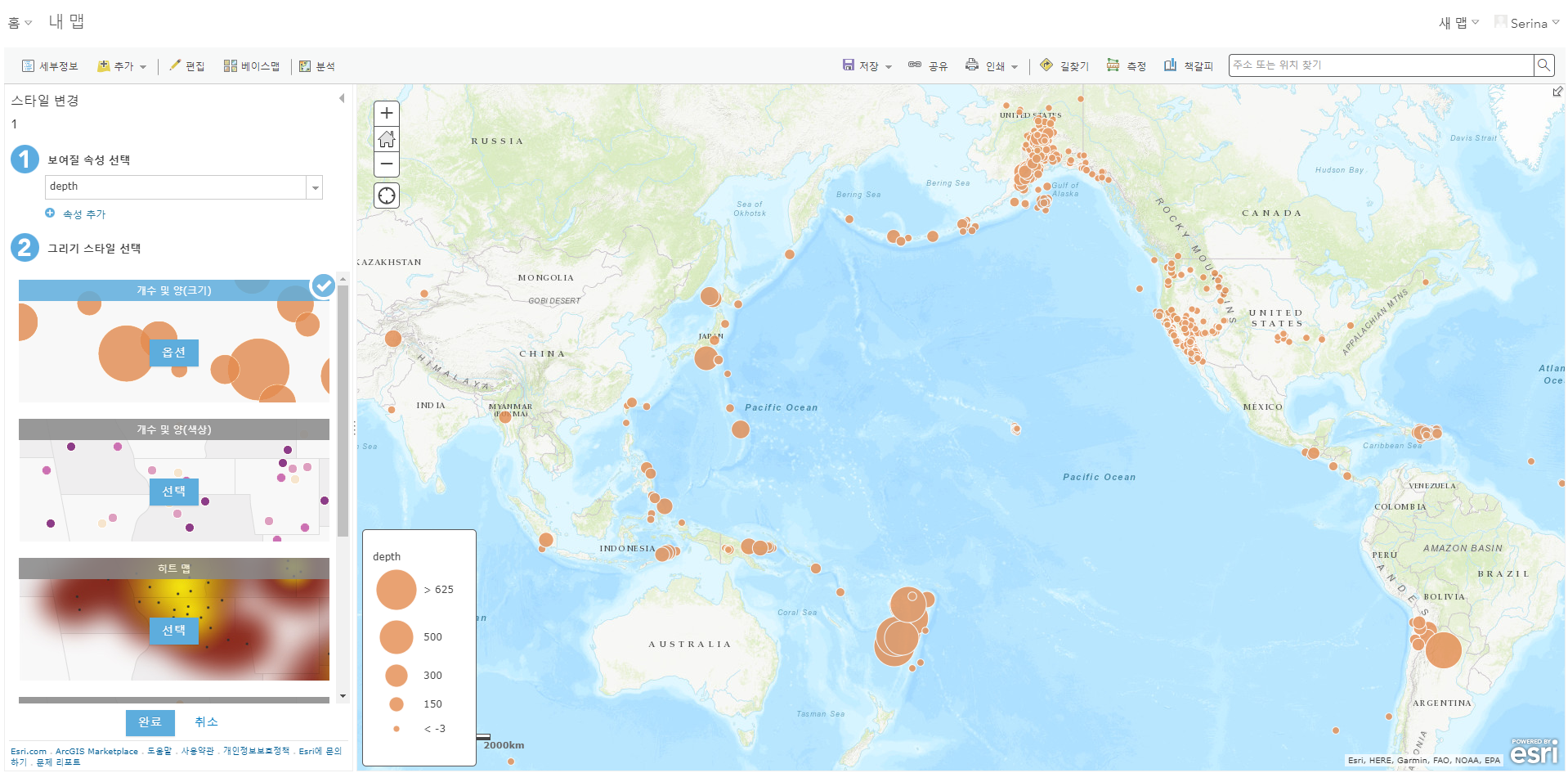
- 다시 스타일 변경으로 돌아가서 1번 섹션의 보여질 속성 선택의 드롭다운 메뉴를 눌러서 매핑할 옵션을 [Depth]로 선택해 보세요.
여기에 조금 더 응용하면 어떤 지진이 인간 생활에 가장 큰 피해와 경제적 손실을 일으키는지 조사해볼 수 있어요.
대부분의 지진은 사람들이 살고있는 지각에서 그 에너지가 방출되는데, 그 중에서도 특히 얕은 깊이의 큰 규모를 가진 지진이 가장 큰 피해를 가져온답니다.
지진 데이터의 심볼과 색상 그라데이션을 사용해서 이러한 위험 지진을 매핑해볼까요?
- 먼저 섹션 1에서 [+ 속성 추가]를 클릭해서 보여질 속성에 지진의 규모를 나타내는 ‘mag’ 값을 추가하세요.
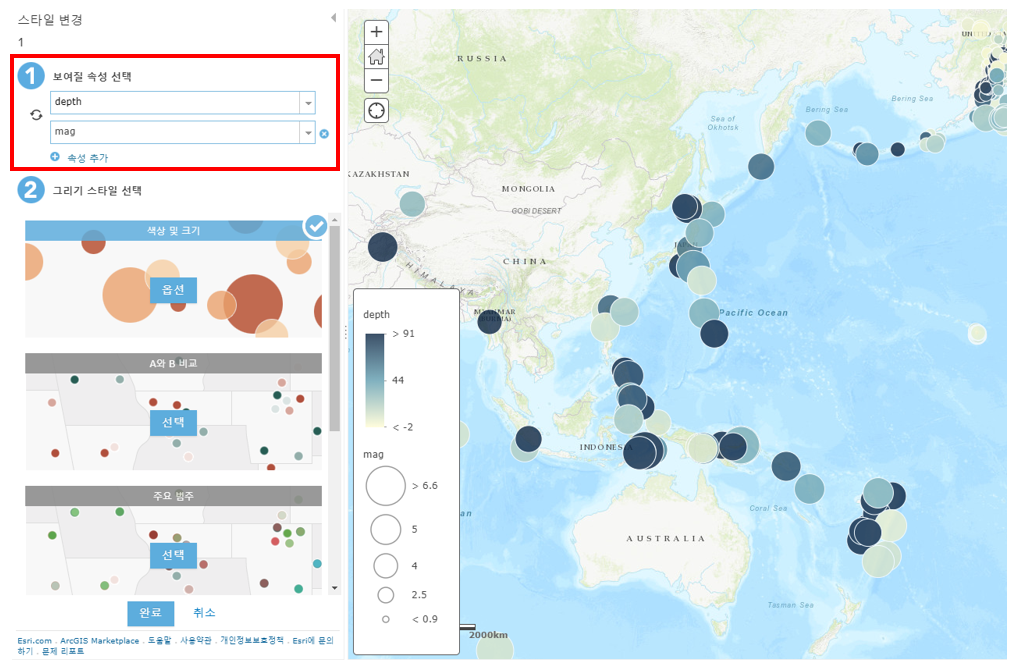
‘mag’ 값 속성을 추가하고 범례를 보면 깊이가 깊지않은 얕은 지진의 경우 연한 크림색으로 나타나고 깊이가 깊은 지진은 진한 남색으로 나타나요.
- 만약 색상을 바꾸고 싶으면 섹션 2의 그리기 스타일 선택에서 [색상 및 크기]의 옵션을 클릭해서 수정할 수 있답니다.
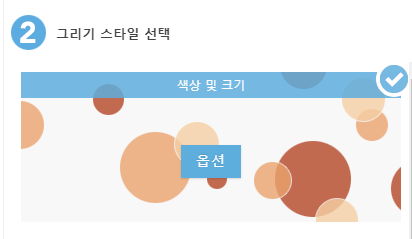
- 그리기 스타일 옵션을 클릭하면 아래와 같이 스타일 변경을 할 수 있는데요 여기서 [심볼]을 클릭 하시면 심볼 색상을 변경할 수 있어요.
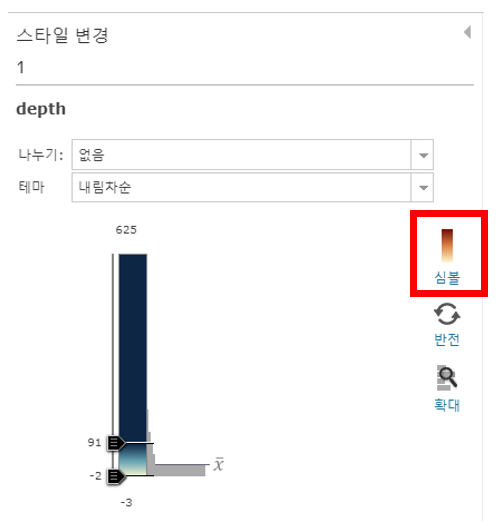
- ArcGIS Online에는 다양한 옵션의 스타일로 맵 심볼 색깔을 설정할 수 있는데요. 그 중에서도 그라데이션 효과를 줄 수 있는 [채우기]를 클릭해서 원하는 색상 램프를 클릭하면 값의 크기에 따라 색을 다르게 부여할 수 있어요.
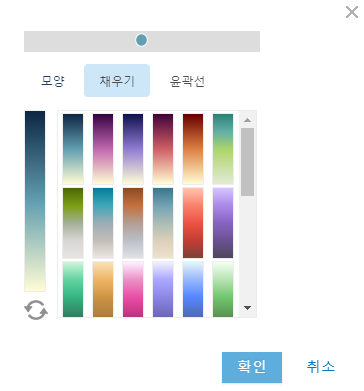
- 원하는 색상 램프를 클릭하고 [확인] 버튼을 누른 후 심볼창을 닫아주세요.
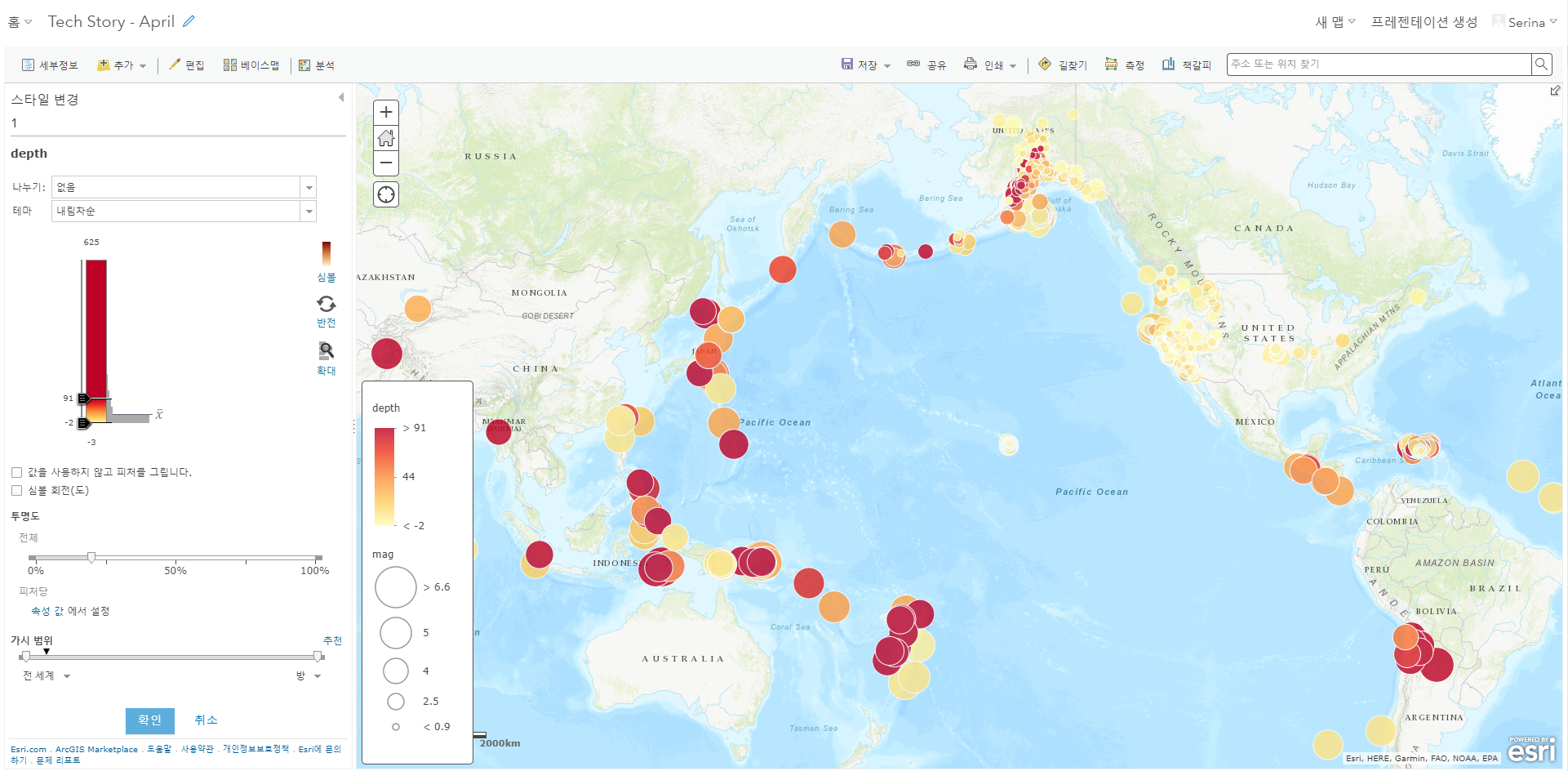
그럼 이제 큰 노란색 동그라미 심볼이 지진 중에서도 위험도가 높은 ‘깊이가 낮고 규모가 큰 지진’을 나타내게 됩니다.
Top Tip – 맵에 있는 모든 레이어를 관리하기 위한 도구 모음은 레이어에 마우스를 올리면 보이게 됩니다.
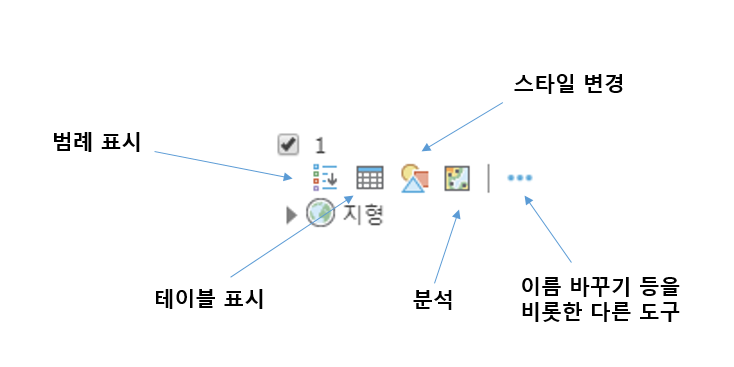
그럼 오늘의 실습 문제로 다시 돌아가서 다음과 같은 질문에 대답해보세요.
☞ 실습 문제: 최근에 얼마나 많은 지진이 발생했으며 규모가 1.0 이상의 지진이 발생하는 곳은 어디일까?
본 실습 과제에서는 실제로 실시간 지진 데이터를 사용하고 있기 때문에 시기에 따라 답이 달라질 것 같은데요. 포괄적으로 어디에 어떠한 지진이 많이 발생하고 있다라고 답할 수 있겠네요.
ArcGIS Online에는 우리가 관심을 가질만한 수백만 개의 지도가 포함되어 있는데요. 조금 더 응용해서 다음과 같은 질문을 던지고 해답을 찾을 수 있답니다.
☞ 실습 문제 2: 지진이 발생하는 위치와 대륙의 경계는 상관관계가 있을까?
이미 우리의 웹 맵에는 USGS에서 제공하는 최근 일주일 내에 발생한 지진 데이터가 맵에 매핑 되어 있는 상태이죠. 그렇다면 이제 대륙의 경계에 대한 레이어만 있으면 이 둘의 상관관계를 알 수 있겠죠?
그렇다면 ArcGIS Online에서 대륙 경계에 대한 레이어를 한 번 찾아보고 맵에 추가해볼까요?
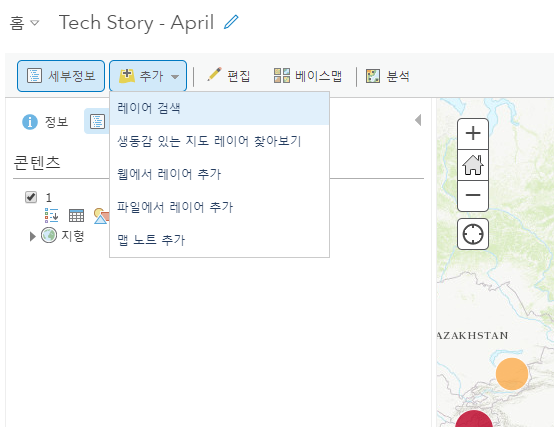
- 먼저 [추가] – [레이어 검색] 버튼을 클릭해서 레이어 검색 창을 켜세요.
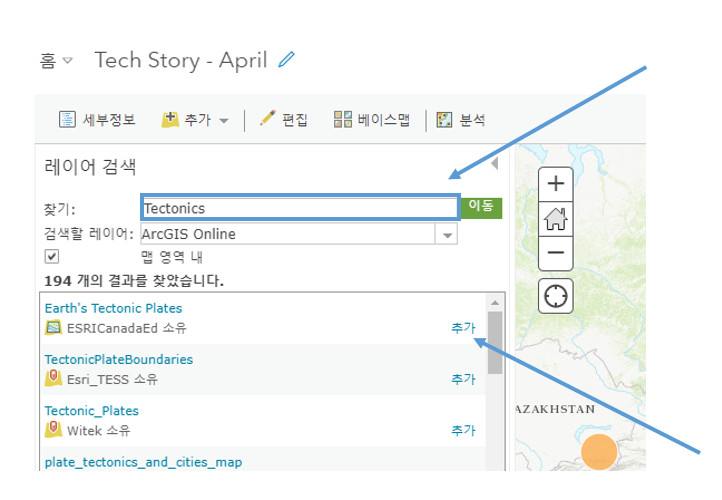
- 레이어 검색 창이 뜨면 판 경계를 의미하는 ‘Tectonics’를 검색한 뒤 검색할 레이어에 ‘ArcGIS Online’으로 설정하면 ArcGIS Online에 있는 여러 레이어가 검색될 거에요.
- 그 중에서 가장 위에 있는 Earth’s Tectonic Plates 레이어를 맵에 추가해보세요.
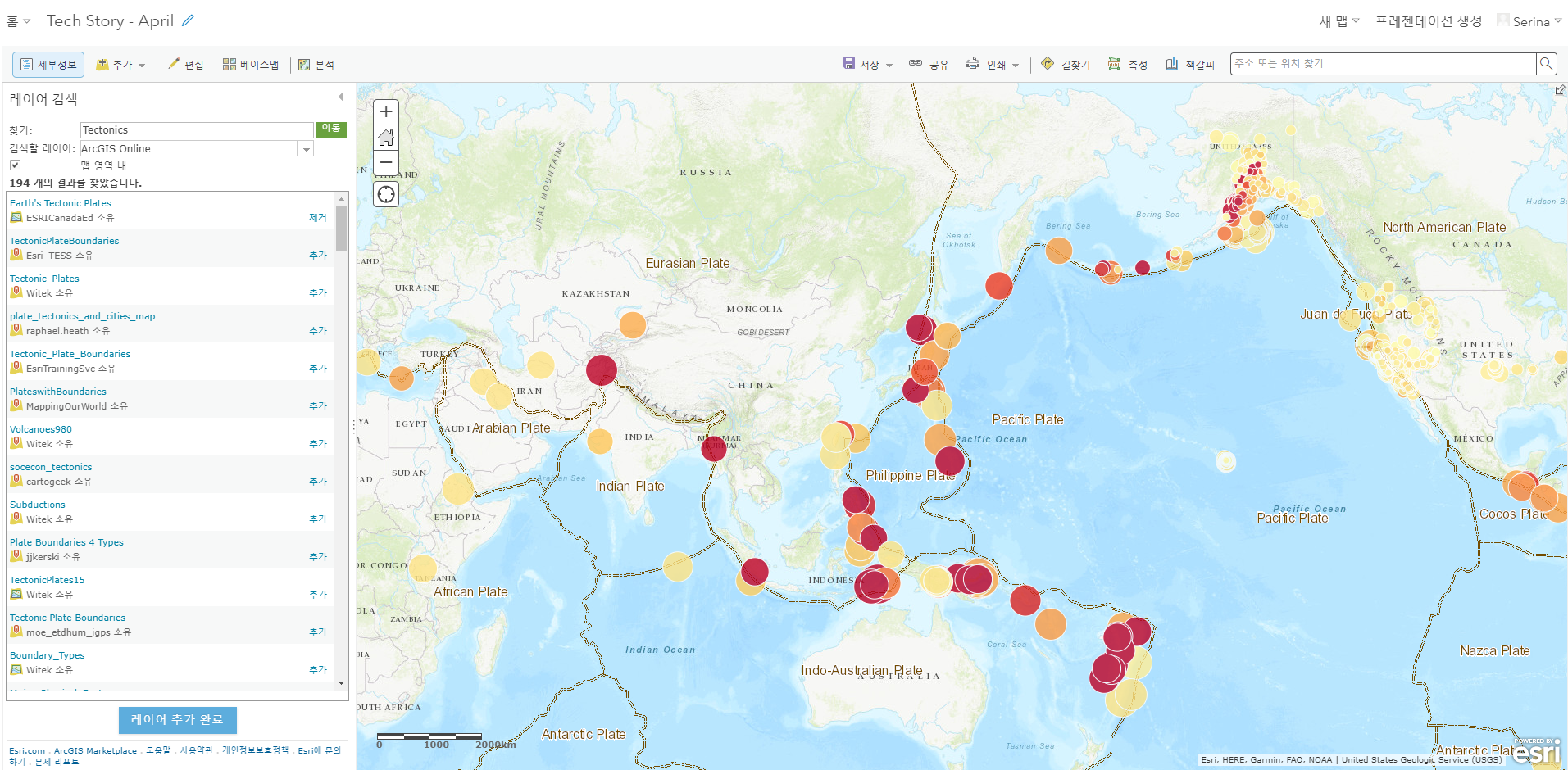
그러면 대륙의 경계 레이어가 맵에 추가되고 매핑 되어있던 지진 데이터와 함께 대륙판의 경계가 지도에 나타나죠.
- 여기에 [베이스맵]을 클릭해서 [해양]으로 설정하면 해양지각의 판 경계를 더 뚜렷하게 볼 수 있어요.
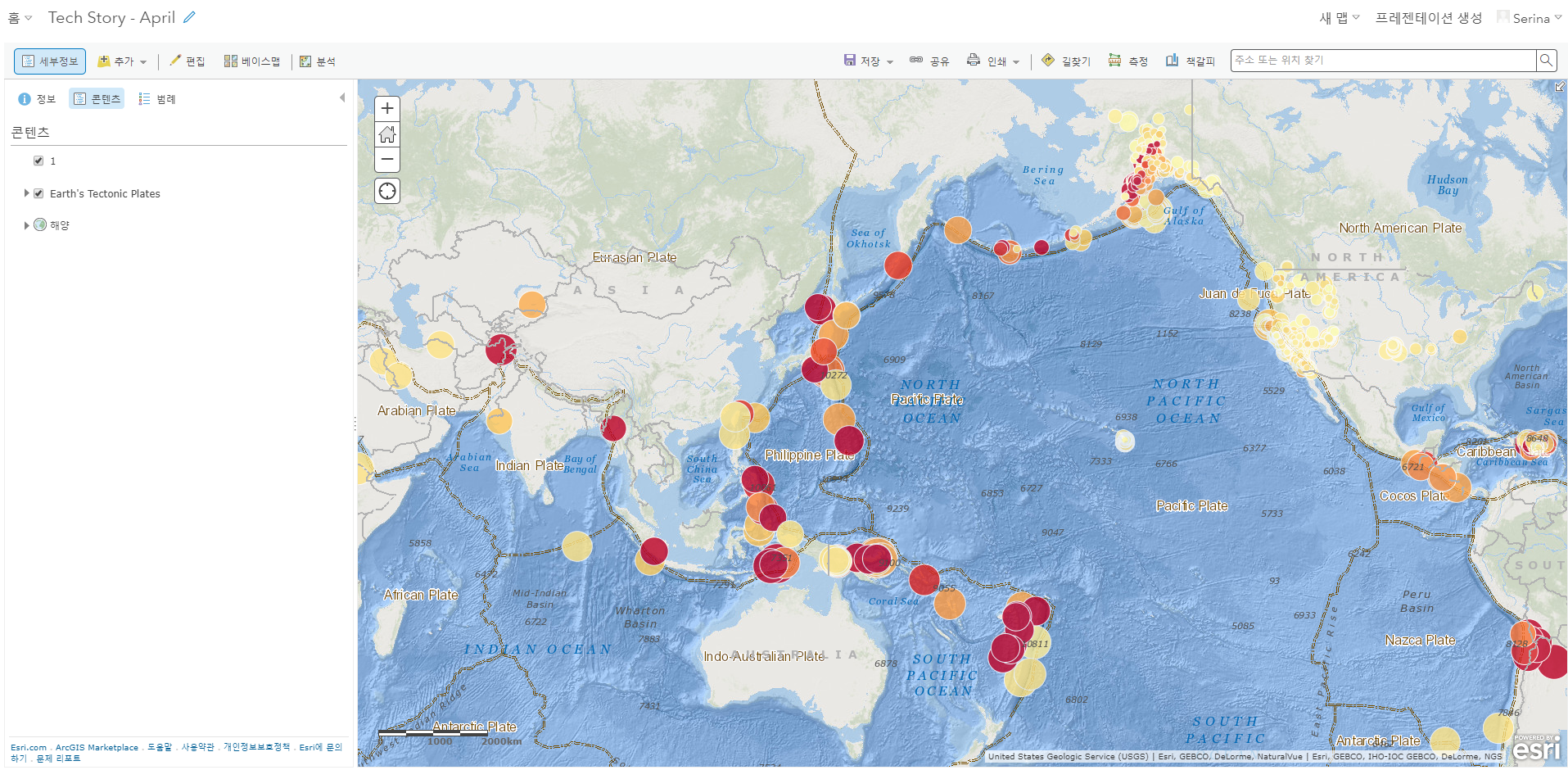
지도를 확대해보면 지진과 판경계가 겹쳐져서 유사하게 나타나는 것을 볼 수 있죠.
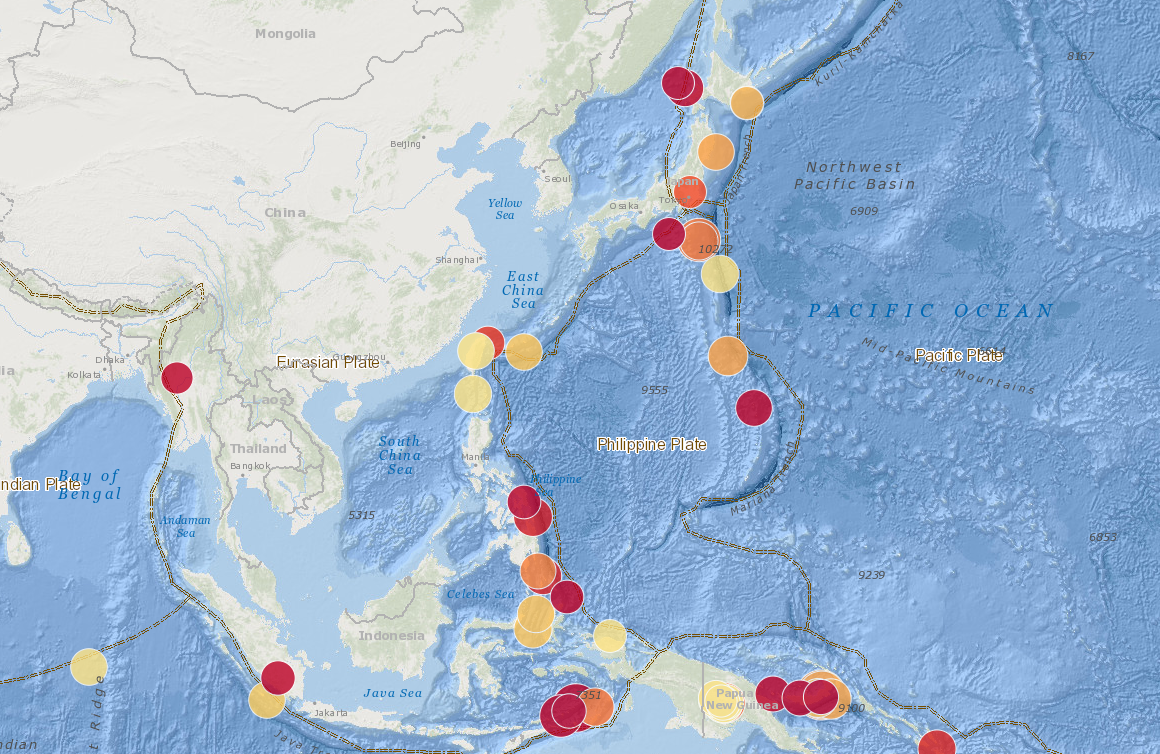
이로써 지각의 판경계와 지진 발생은 서로 상관관계가 있다는 것을 직접 눈으로 확인할 수 있었습니다!
이번에는 ArcGIS Online에 외부 데이터를 가져와서 매핑하고 시각화하는 방법에 대해서 배워보았는데요. ArcGIS Online의 스마트 매핑 기능을 사용해보니 데이터 시각화가 더 이상 어렵게 느껴지지 않으시죠? 한국에스리에서는 다음달에도 ArcGIS Online에 대한 최신 소식과 함께 다양한 활용 방법을 소개하며 ArcGIS Online 활용을 도울 예정이니 계속해서 많은 관심 가져주세요!
에스리 홈페이지에서 ArcGIS Online 무료 평가판 및 콘텐츠 제작이 가능하니, 지금 바로 ArcGIS Online를 시작해볼까요?
[문의] 한국에스리 02)2086-1960




